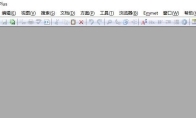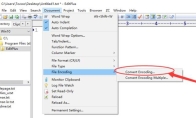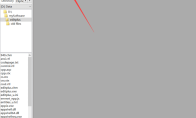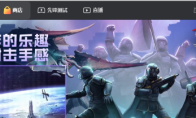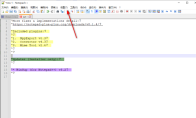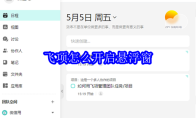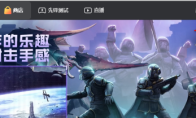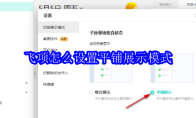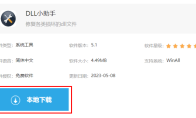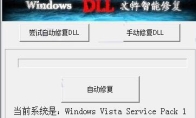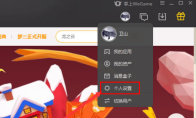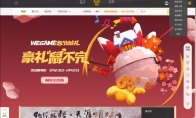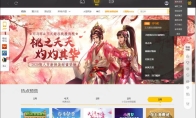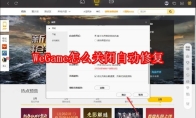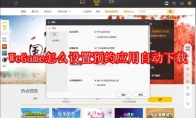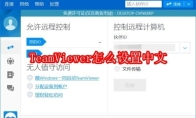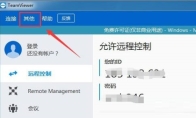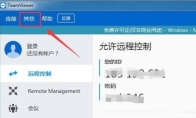84.55MB / 2025-09-30
很多小伙伴都下载了这款工具,一些用户对于EditPlus怎么清空最近打开文件列表,并不是很了解。本文为大家带来详细的教程分享,快一起来看看吧!EditPlus如何清空最近打开文件列表1、点击软件左上角的"文件"选项。 2、接着点击下方选项列表中的"最近打开的文件"。 3、再点击其中的"清空最近打开文件列表"选项。 4、然后在弹出的提示窗口中点击"是"。 5、最后可以看到最近打开的文件列表中就没有打开的文件记录了。
Editplus软件中,一些用户对于如何设置utf-8编码,还不是很了解。本文为大家带来详细的教程分享,不清楚的小伙伴快一起来看看吧!EditPlus怎么设置utf-8编码1、双击打开软件,点击上方菜单栏中的"Document",接着点击下方选项列表中的"File Encoding",再点击其中的"Convert Encoding"选项。2、然后在弹出的窗口中,点击选项框的下拉按钮,在下方给出的列表中选择"utf-8"。3、最后点击"OK"按钮就可以了。
Editplus是一款强大的windows编辑dows文本编辑器,轻松快速的编辑文本。本文为大家带来关于打开窗口浏览器的详细教程,快一起来看看吧!EditPlus怎么打开浏览器窗口1、双击进入软件,点击左上角的"文件"选项。 2、接着点击下方选项列表中的"新建文件"。 3、然后再点击其中的"浏览器窗口"选项。 4、这样就成功打开了浏览器窗口。
EditPlus是一款非常小巧的工具,一些用户在使用软件时,还不知道怎么显示文件的绝对路径。本文为大家带来详细的介绍,不清楚的小伙伴快一起来看看吧!EditPlus怎么显示文件的绝对路径1、双击进入软件,点击上方菜单栏中的"Tools"。 2、接着点击下方选项列表中的"Preferences"。 3、在打开的窗口界面中,点击左侧栏中的"Layout"。 4、然后找到右侧中的Show full path in the title bar"",将其小方框勾选上,并点击"Apply"按钮就可以了。
WeGame软件中,一些玩家对于如何关闭下载限速,还不是很了解。本文为大家带来详细的教程分享,感兴趣的小伙伴快一起来看看吧!WeGame怎么关闭下载限速1、双击进入软件,点击右上角的三个点图标。 2、接着点击下方选项列表中的"系统设置"。 3、在打开的窗口界面中,点击左侧栏中的"下载"选项。 4、然后找到右侧中的"下载速度限制"一栏,将其中的"全速下载"勾选上,最后点击下方中的"保存"即可。
Notepad++是一款多功能编辑的工具,我们是可以直接设置默认语言的。那么,你知道如何设置吗?本文为大家带来详细的设置教程分享,快一起来看看吧!Notepad++如何设置默认语言1、双击打开软件,点击上方工具栏中的"设置"。 2、接着点击下方选项列表中的"首选项"。 3、在打开的窗口界面中,点击左侧栏中的"新建"选项。 4、然后找到右侧中的"默认语言",点击选项框的下拉按钮,根据个人需求设置合适的默认语言就可以了。
飞项是很多职场用户必备的工具之一,一些用户对于怎么开启悬浮窗,还不是很了解。本文为大家带来详细的教程分享,想了解的小伙伴快一起来看看吧! 飞项怎么开启悬浮窗1、双击打开软件,点击左下角的三条横线图标。 2、接着点击选项列表中的"设置"。 3、在打开的窗口界面中,点击左侧栏中的"桌面挂件"选项。 4、然后找到右侧中的"关闭"选项,将其开关按钮关闭就可以了。
WeGame如何更改应用安装路径呢?不少小伙伴对于如何更改应用安装路径,还不是很清楚。本文为大家带来关于更改应用安装路径的详细教程分享,想了解的小伙伴快一起来看看吧!WeGame如何更改应用安装路径1、双击打开软件,点击右上角的三个点图标。 2、接着点击下方选项列表中的"系统设置"。 3、在打开的窗口界面中,点击左侧栏中的"下载"选项。 4、然后找到右侧中的"安装路径"一栏,点击"管理"按钮。 5、点击"安装路径管理"右侧的"新建路径"按钮,最后在弹出的界面中,选择更改后的安装路径位置,点击"选择文件夹"。 6、当应用安装路径中出现两条及以上时,可以保留一条安装路径,点击其他安装路径右侧的三条横线图标,选择选项列表中的"移除"即可。
飞项是一款非常专业好用的办公工具,我们可以选择喜欢的平铺展示模式进行使用。不知道怎么设置平铺展示模式的小伙伴,下面为大家带来详细的介绍,快一起来看看吧!飞项怎么设置平铺展示模式1、双击打开软件,点击左下角的三条横线图标。2、接着点击选项列表中的"设置"。3、在打开的窗口界面中,点击左侧栏中的"切换展示模式"选项。4、然后找到右侧中的"平铺展示"选项,将其勾选上就可以了。
dll修复小助手软件是一款非常专业好用的下载工具,很多小伙伴对于如何下载这款软件,还不是很了解。本文为大家带来详细的下载教程分享,快一起来看看吧!软件资源:DLL小助手 dll修复小助手怎么下载1、进入本站,找到软件的下载资源,点击"本地下载"。 2、然后在给出的窗口界面中,为软件选择一个合适的下载位置,点击"下载"按钮。 3、最后将下载的压缩包进行解压,并双击打开exe文件进行安装就可以了。
dll修复小助手是一款专业好用的助手修复的工具,很多小伙伴对于如何下载软件,还不是很了解。本文为大家带来详细的教程分享,快一起来看看吧!推荐教程:dll修复小助手怎么下载 dll修复小助手怎么使用1、双击打开软件,可以看到界面中给出了两种修复方式,"自动修复"以及"手动修复"。 2、大家可以选择使用"尝试自动修复DLL"或者"手动修复DLL",当遇到一些无法自动修复的情况时,可以选择使用"手动修复DLL"。 3、还可以点击"自动修复",则会对电脑中存在的DLL问题自动进行检查以及修复。 4、然后耐心等待软件检查修复完成就可以了。
WeGame软件为玩家们提供了丰富的游戏资源,超多精彩游戏,为玩家们提供。本文为大家带来关于WeGame设置仅对自己可见的方法教程,想了解的小伙伴快一起来看看吧!WeGame如何设置仅对自己可见1、双击打开软件,点击右上角的头像框,接着选择下方选项列表中的"个人设置"。 2、在打开的窗口界面中,点击左侧栏中的"隐私设置"选项。 3、然后找到右侧"我的应用"一栏中的"只对自己可见",将其勾选上。 4、最后点击右上角的"保存"按钮就可以了。
WeGame是一款很多游戏玩家必备的服务平台,一些玩家遇到了平台运行不稳定的时候,不知道如何修复。本文为大家带来详细的教程分享,快一起来看看吧! WeGame平台运行不稳如何修复1、双击进入软件,点击右上角的三条横线图标,接着选择下方选项列表中的"版本修复"。 2、然后在打开的提示窗口中,点击"确定"就可以了。
WeGame是一款非常专业的游戏服务的平台,一些用户对于怎么查看版本号,还不是很了解。本文为大家带来详细的教程分享,希望可以帮助到大家!WeGame如何查看版本号1、双击进入软件,点击右上角的三条横线图标,接着选择下方选项列表中的"关于我们"。 2、然后在打开的窗口界面中就可以查看到软件的版本信息了。
WeGame是是一款非常专业好用的游戏平台,我们在使用软件的时候可以直接更改手动截图热键。不知道怎么更改的小伙伴,本文为大家带来详细的教程分享,快一起来看看吧!WeGame如何更改手动截图热键1、双击进入软件,点击右上角的三条横线图标,接着选择下方选项列表中的"系统设置"。 2、在打开的窗口界面中,点击左侧栏中的"常规",然后找到右侧中的"手动截图热键",点击选项框的下拉按钮。 3、最后在下方给出的列表中,选择合适的热键,并点击"确定"保存就可以了。
WeGame是一款专业好用的大型游戏平台,为游戏玩家们提供丰富的游戏资源。本文为为大家带来关于WeGame关闭自动修复的方法教程,想了解的小伙伴快一起来看看吧!WeGame怎么关闭自动修复1、双击进入软件,点击右上角的三条横线图标,接着选择下方选项列表中的"系统设置"。2、在打开的窗口界面中,点击左侧栏中的"常规",然后找到右侧"自动修复"一栏中的"开启WeGame自动修复",将其小方框取消勾选。3、最后下方中的"确定"按钮即可。
WeGame怎么设置预约应用自动下载呢?不少小伙伴还不是很了解。本文为大家带来详细的设置教程分享,想了解的小伙伴快一起来看看吧!WeGame怎么设置预约应用自动下载1、双击进入软件,点击右上角的三条横线图标,接着选择下方选项列表中的"系统设置"。2、在打开的窗口界面中,点击左侧栏中的"下载"选项。3、然后找到右侧中的"预约应用开放下载后",将其中的"自动下载安装包至默认路径"选项小方框勾选上。4、最后点击下方中的"确定"按钮就可以了。
TeamViewer软件中,我们是可以直接设置为中文的。那么,具体如何操作呢?本文为大家带来关于设置中文的详细教程分享,想了解的小伙伴快一起来看看吧! TeamViewer怎么设置中文1、双击打开软件,点击上方菜单栏中的"Extras"选项。 2、接着点击下方选项列表中的"Options"。 3、在打开的窗口界面中,点击左侧栏中的"Advanced"选项。 4、然后点击右侧中的"show advanced options"按钮。 5、找到其中的"Display language",点击选项框的下拉按钮。 6、选择选项列表中的"中文(简体)",并点击下方中的"OK"按钮。 7、最后在弹出的提示窗口中点击"OK"。 8、这样软件界面就变成了中文。
TeamViewer如何设置显示质量呢?本文为为大家带来关于设置显示质量的详细操作教程分享,不清楚的小伙伴快一起来看看吧!TeamViewer如何设置显示质量1、双击打开软件,点击上方菜单栏中的"其他"选项。 2、接着点击下方列表中的"选项"。 3、在打开的窗口界面中,点击左侧栏中的"远程控制"选项。 4、然后找到右侧中的"质量"一栏。 5、最后点击选项框的下拉按钮,在给出列表中选择需要的显示质量,并点击"确定"按钮即可。
TeamViewer是一款专业好用的远程连接的工具,不知道如何配置服务器的小伙伴,下面为大家带来详细的介绍,想了解的小伙伴快一起来看看吧!TeamViewer如何配置服务器1、双击打开软件,点击上方菜单栏中的"其他"选项。 2、接着点击下方列表中的"选项"。 3、在打开的窗口界面中,点击左侧栏中的"高级"选项。 4、然后点击右侧中的"显示高级选项"。 5、在打开的窗口界面中,点击右侧中的"配置"按钮。 6、最后设置服务器的ID以及密码,并点击"确定"按钮即可。
153KB
2025-12-04
17.73MB
2025-12-04
190.92MB
2025-12-04
1.29MB
2025-12-04
6.93MB
2025-12-04
21.17MB
2025-12-04
84.55MB / 2025-09-30
248.80MB / 2025-07-09
2.79MB / 2025-10-16
63.90MB / 2025-11-06
1.90MB / 2025-09-07
210.99MB / 2025-06-09
374.16MB / 2025-10-26
京ICP备14006952号-1 京B2-20201630 京网文(2019)3652-335号 沪公网安备 31011202006753号违法和不良信息举报/未成年人举报:legal@3dmgame.com
CopyRight©2003-2018 违法和不良信息举报(021-54473036) All Right Reserved